Exibir facilmente ou mostrar informações do cabeçalho da mensagem na janela de mensagens do Outlook
Kutools para Outlook
Você pode saber como visualizar os cabeçalhos completos de um e-mail selecionado no Outlook. No entanto, você sabe como mostrar certas informações do cabeçalho diretamente na janela de mensagens do Outlook? Com a ferramenta Informações do cabeçalho do email em Kutools para Outlook, você pode decidir quais informações do cabeçalho exibir e mostrá-las diretamente na janela de mensagens do Outlook.
Mostrar informações do cabeçalho da mensagem na janela de mensagens do Outlook
Por favor, siga as etapas abaixo para mostrar informações específicas do cabeçalho na janela de mensagens do Outlook.
1. Selecione uma mensagem na lista de e-mails e clique em Kutools > Mais > Informações do cabeçalho do email para ativar o recurso.

2. Após ativar o recurso, você pode ver que as informações do cabeçalho são exibidas na parte superior da janela de mensagens. Veja a captura de tela:
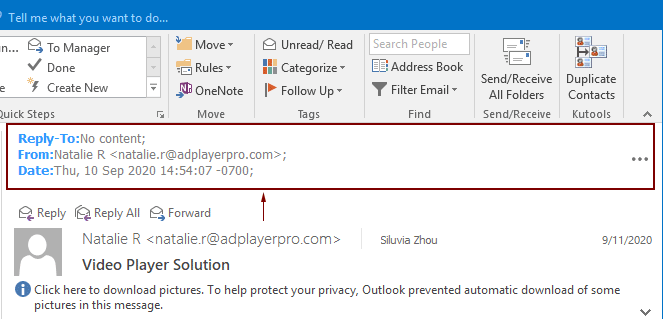
Observações:
1) Se você deseja alterar as informações do cabeçalho exibidas, configure-as da seguinte forma.

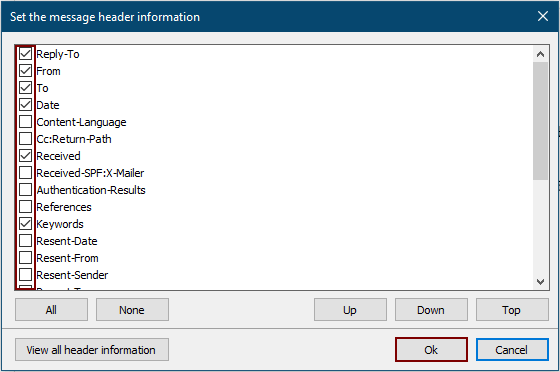
2) Você pode mover a localização das informações do cabeçalho selecionando e clicando nos botões Para Cima, Para Baixo ou Início na caixa de diálogo Definir as informações do cabeçalho do email.
3) Você também pode visualizar todas as informações do cabeçalho da mensagem selecionada clicando no botão Visualizar todas as informações do cabeçalho na caixa de diálogo Definir as informações do cabeçalho do email.

4) Para e-mails recém-criados, e-mails enviados e aquelas mensagens sem informações de cabeçalho, a seção de informações da mensagem será exibida conforme mostrado na captura de tela abaixo.

5) Clique novamente em Kutools > Mais > Informações do cabeçalho do email para desativar o recurso.
Melhores Ferramentas de Produtividade para Office
Notícia de Última Hora: Kutools para Outlook Lança Versão Gratuita!
Experimente o novo Kutools para Outlook com mais de100 recursos incríveis! Clique para baixar agora!
📧 Automação de E-mail: Resposta automática (Disponível para POP e IMAP) / Agendar Enviar Email / CC/BCC automático por Regra ao Enviar Email / Encaminhamento automático (Regra avançada) / Adicionar Saudação automaticamente / Dividir automaticamente Emails com múltiplos destinatários em Email individuais ...
📨 Gerenciamento de Email: Recallar Email / Bloquear emails fraudulentos por Assunto e outros critérios / Excluir Duplicado / Pesquisa Avançada / Organizar Pastas ...
📁 Anexos Pro: Salvar em Lote / Desanexar em Lote / Comprimir em Lote / Salvar automaticamente / Desanexar automaticamente / Auto Comprimir ...
🌟 Magia da Interface: 😊Mais emojis bonitos e legais / Notificações de emails importantes / Minimizar Outlook em vez de fechar ...
👍 Recursos de um clique: Responder a Todos com Anexos / Emails Anti-Phishing / 🕘Exibir o fuso horário do remetente ...
👩🏼🤝👩🏻 Contatos e Calendário: Adicionar contato em lote dos Email selecionados / Dividir um Grupo de Contatos em grupos individuais / Remover lembrete de aniversário ...
Utilize o Kutools no idioma que preferir — disponível em Inglês, Espanhol, Alemão, Francês, Chinês e mais de40 outros!


🚀 Download com um clique — Baixe todos os complementos de Office
Recomendado fortemente: Kutools para Office (5 em1)
Um clique para baixar cinco instaladores de uma vez — Kutools para Excel, Outlook, Word, PowerPoint e Office Tab Pro. Clique para baixar agora!
- ✅ Comodidade em um clique: Baixe todos os cinco pacotes de instalação em uma única ação.
- 🚀 Pronto para qualquer tarefa no Office: Instale os complementos que você precisa, quando precisar.
- 🧰 Inclui: Kutools para Excel / Kutools para Outlook / Kutools para Word / Office Tab Pro / Kutools para PowerPoint